| やりたいことがすぐに探せる! |
| Macintosh > TWAINドライバーを使ってスキャンする |
|
|
|
|
|
Macintoshを起動してアプリケーションソフトを起動する
| |
|
|
ADF(自動原稿送り装置)か原稿台ガラスに原稿をセットする
| |
|
|
Brother TWAINのスキャナーウインドーを表示させる
お使いのアプリケーションソフトウェアによってメニューの名称などは異なります。

| |
|
|
[プレビュー開始]をクリックする
低解像度で原稿がスキャンされ、プレビュー画像が表示されます。
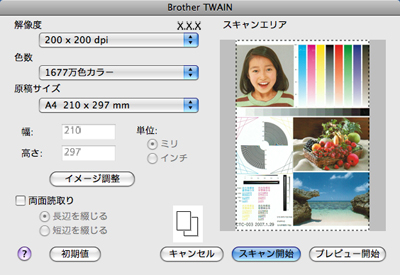
| |
|
■ADF(自動原稿送り装置)をお使いの場合:
■両面スキャンをお使いの場合は、プレビュー機能は使用できません。
| ||
|
|
点線をドラッグして、実際にスキャンする範囲を調節する
| |
|
|
必要に応じてスキャナーウインドー内の項目を設定する
設定項目の詳細については、⇒「TWAINダイアログボックスの設定項目」 を参照してください。
| |
|
|
[スキャン開始]をクリックする
スキャンが終了するとアプリケーション上にイメージが表示されます。
| |
|
|
|